[USB hub] (USB концентратор)
Можете да извършвате настройки, свързани с превключвателя KVM и USB захранването.
-
Натиснете джойстика на задната страна на монитора и го преместете нагоре, надолу, наляво или надясно, за да се покаже екранът за настройки.
-
Изберете желаната настройка и натиснете джойстика.
Подробности за елементите от менюто
[KVM switch 1] (Превключвател KVM 1)/[KVM switch 2] (Превключвател KVM 2)
Когато са свързани 2 външни устройства, като например компютър или конзола за игри, можете да използвате USB устройството, свързано към монитора, за да контролирате някое от избраните външни устройства.
[KVM switch 1] (Превключвател KVM 1) е асоцииран с USB-C upstream порта, а [KVM switch 2] (Превключвател KVM 2) е асоцииран с USB-B upstream порта.
[HDMI 1 sync] (Синхронизиране на HDMI 1): свързва входящия HDMI 1 видеосигнал с USB upstream порта.
[HDMI 2 sync] (Синхронизиране на HDMI 2): свързва входящия HDMI 2 видеосигнал с USB upstream порта.
[DP sync] (Синхронизиране на DP): свързва входящия DP видеосигнал с USB upstream порта.
[USB-C sync] (Синхронизиране на USB-C): свързва входящия USB-C видеосигнал с USB upstream порта.
[Sync off ] (Изключено синхронизиране): не се извършва свързване.
[USB charge (power off)] (Зареждане чрез USB (изключено захранване))
Задайте дали да се зарежда устройството, свързано към USB клемата, когато този монитор е в режим на готовност.
[Off] (Изкл.): не се извършва зареждане по време на спящ режим.
[On] (Вкл.): извършва се зареждане по време на спящ режим.
Забележка
- За USB зареждане е необходимо USB-B и USB-C upstream свързване.
- Когато актуализирате софтуера на монитора, свържете компютъра със софтуера за настройка, инсталиран на този монитор, чрез USB и задайте [KVM switch 1] (Превключвател KVM 1)/[KVM switch 2] (Превключвател KVM 2) правилно.